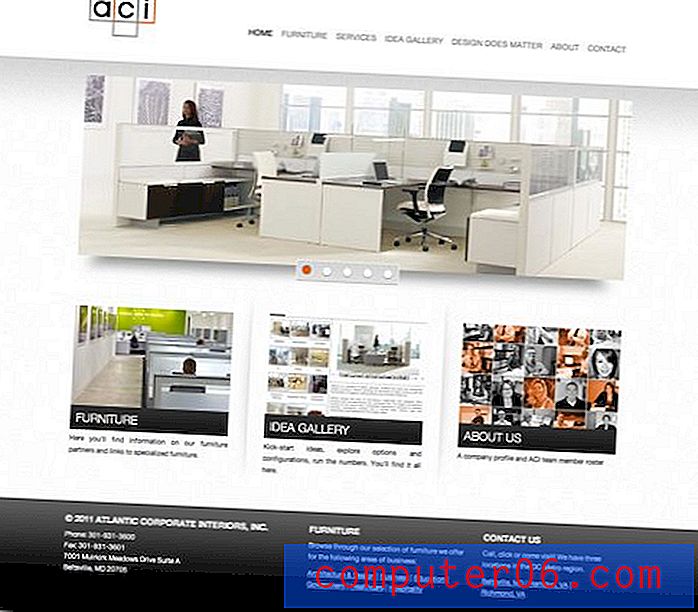Cómo detener la agrupación de mensajes por conversación en Outlook 2011
Los hábitos y las preferencias de correo electrónico a menudo se acumulan a lo largo de años de uso y experiencia con diferentes tipos de correos electrónicos. Estos pueden ser difíciles de romper, y puede ser difícil trabajar en un nuevo entorno de correo electrónico que funciona de una manera diferente a la que está acostumbrado. Afortunadamente, los programas de correo electrónico con todas las funciones como Outlook 2011 le brindan muchas opciones para personalizar el funcionamiento del programa. Entonces, si no está satisfecho con la forma en que Outlook 2011 está agrupando sus mensajes por conversación, puede hacer un cambio simple para detener este comportamiento.
Deshabilite la agrupación de mensajes de Outlook 2011 por conversación
Personalmente no me gusta tener mis mensajes agrupados por conversación porque prefiero ver mis mensajes en mi Bandeja de entrada en el orden en que fueron recibidos. La agrupación de conversaciones puede hacerme perder nuevos correos electrónicos, potencialmente descuidando algo importante. Entonces, deshabilitar esta agrupación de conversación es algo importante para mí cuando estoy usando Outlook 2011.
Paso 1: Inicie Outlook 2011.
Paso 2: haz clic en la pestaña Organizar en la parte superior de la ventana.

Paso 3: haz clic en el botón Conversaciones en la cinta en la parte superior de la ventana.
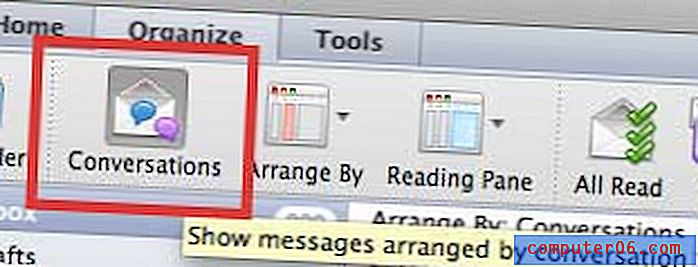
Por el contrario, también puede hacer clic en el menú desplegable Organizar por en la parte superior de su lista de mensajes, luego elija la opción de ordenación que desea utilizar.
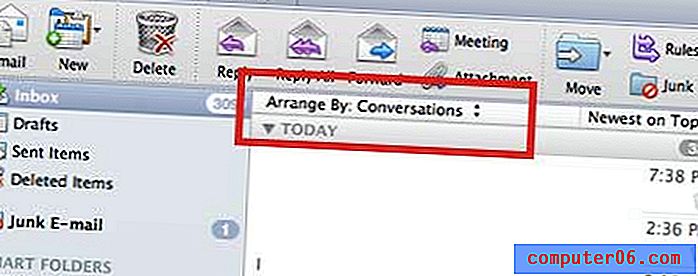
Tu Mac puede integrarse muy bien con otros productos de Apple, incluido el Apple TV. Incluso puede mostrar de forma inalámbrica la pantalla de su Mac en su televisor utilizando la función AirPlay del Apple TV. Haga clic aquí para ver el Apple TV.
¿Busca el campo BCC en sus nuevos mensajes? Aprenda a mostrar el campo BCC en Outlook 2011.